Wie füge ich zwei datumstabellen hinzu?
Ja, Sie haben richtig gehört. SUMIFS ist die einfachste und beste Methode zum Addieren von Werten zwischen zwei Daten (d. h. Datumsbereich).
Lass mich dir etwas erzählen. Nehmen wir an, Sie arbeiten in einem Handelsunternehmen und Ihr Chef bittet Sie, den Gesamtumsatz der letzten 15 Tage zu erfahren.
In diesem Fall müssen Sie die Umsatzmenge vom aktuellen Datum bis 15 Tage davor, also zwischen zwei Datumsangaben, addieren. Lassen Sie mich Ihnen sagen, wie. Hier haben Sie einen Bereich von zwei Datumsangaben, der insgesamt 15 Tage umfasst, und Sie müssen die Werte für jeden dieser Tage addieren.
Und mit SUMIFS können Sie diese beiden Daten als Kriterien hinzufügen, und es funktioniert wie ein Bereich und summiert alle Werte zwischen diesem Bereich.
Kurze Einführung: SUMIFS kann Ihnen dabei helfen, Werte hinzuzufügen, indem mehrere Kriterien angegeben werden. Kurz gesagt: Es werden nur Zellen zusammengefasst, bei denen alle Bedingungen erfüllt sind.
=SUMIFS(sum_range,range1,criteria1,[range2],[criteria2],…)In der obigen Syntax müssen Sie sich zuerst auf den Bereich beziehen, aus dem Sie die Werte summieren möchten, dann auf den Bereich, um die Kriterien zu überprüfen, und dann auf dieses Kriterium, um die Kriterien zu überprüfen, und so weiter.
Formel zum Addieren von Werten zwischen zwei Datumsangaben in Excel
Hier haben Sie Verkaufsdaten für den Monat Januar und müssen die Werte zwischen dem 15. Januar 2017 und dem 25. Januar 2017 addieren.
Holen Sie sich die Excel-Datei
Herunterladen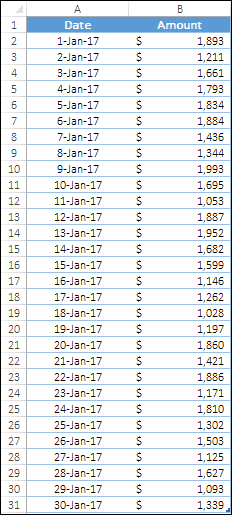
Fügen Sie in Zelle D2 die folgende Formel ein und drücken Sie die Eingabetaste:
=SUMIFS(B2:B31,A2:A31,">=15-Jan-2017",A2:A31,"<=25-Jan-2017")Wenn Sie die Eingabetaste drücken, gibt diese Funktion 15.682 $ in der Zelle zurück, was der Summe des Betrags zwischen dem 15. Januar 2017 und dem 25. Januar 2017 entspricht. Und hier in dieser Berechnung haben Sie auch das Start- und Enddatum einbezogen.
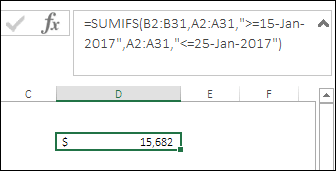
Um diese Berechnung zu überprüfen, wählen Sie einfach die Betragszellen vom 15. Januar 2017 bis 25. Januar 2017 aus und überprüfen Sie die Statusleiste auf die Summe dieser Werte. Sie können die Werte auch filtern, um sie zu überprüfen.
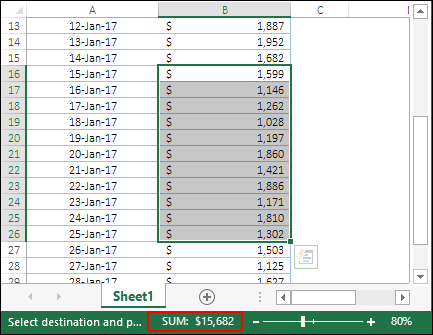
So funktioniert das.
In dieser Formel haben wir logische Operatoren mit SUMIFS verwendet, die es uns ermöglichen, bei der Berechnung der Summe eine Bedingung hinzuzufügen. Lassen Sie uns die Formel aufschlüsseln, um sie zu verstehen.
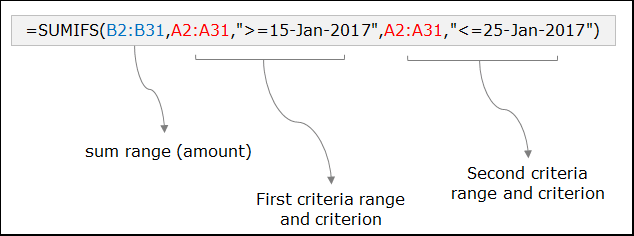
- Zuerst haben wir den Bereich B2:B31 als sum_range verwendet, wo wir den Betrag haben.
- Danach haben wir A2:A31 als ersten Kriterienbereich und „>=15.01.2017“ als erstes Kriterium bezeichnet.
- Dann haben wir erneut auf A2:A31 verwiesen, dieses Mal jedoch als zweiten Kriterienbereich und „<=25.01.2017“ als zweites Kriterium.
Diese beiden Kriterien weisen die Funktion daher an, die Werte zu addieren, die gleich oder größer als der 15. Januar 2017 und gleich oder kleiner als der 25. Januar 2017 sind.
An diesem Punkt haben wir also zwei verschiedene Kriterien, eines für die Untergrenze und eines für die Obergrenze, wodurch ein Datumsbereich erstellt wird. Und die Funktion summiert nur die Werte innerhalb dieses Bereichs.
Summe der Werte zwischen einem dynamischen Datumsbereich
Es kann vorkommen, dass Sie kontinuierlich Werte zwischen zwei Daten hinzufügen müssen. Nehmen wir an, Sie müssen die Werte der letzten 7 Tage summieren und es muss dynamisch sein, sodass Sie jeden Tag die Summe der letzten 7 Tage erhalten. Die Formeln lauten also:
=SUMIFS(B2:B31,A2:A31,"<="&TODAY(),A2:A31,">="&(TODAY()-6))So funktioniert es
In der obigen Formel haben wir die Funktion HEUTE verwendet, um das aktuelle dynamische Datum abzurufen, das sich automatisch ändert. Das erste Kriterium weist die Funktion an, nur Werte hinzuzufügen, die gleich oder kleiner als das heutige Datum sind.
Und das zweite Kriterium weist die Funktion an, nur Werte hinzuzufügen, die gleich oder kleiner als das Datum sind, das 6 Tage vor dem heutigen Tag liegt.
Nun wird der Bereich von zwei Datumsangaben ungefähr so aussehen, von heute bis sechs Tage zurück , was bedeutet, dass Sie insgesamt sieben Tage haben. Und die Funktion summiert nur die Werte innerhalb dieses Bereichs.